Là một chuyên gia CNTT, bạn biết rằng việc tạo nền bảng đen trong PowerPoint có thể là một cách tuyệt vời để thêm một số thú vị trực quan vào bản trình bày của bạn. Dưới đây là một số mẹo về cách tạo nền bảng đen trong PowerPoint:
1. Chọn màu nền tối. Màu đen hoặc xám đậm phù hợp với nền bảng đen. Bạn cũng có thể sử dụng màu xanh đậm hoặc xanh lam, nhưng tránh sử dụng các màu sáng như trắng hoặc vàng.
2. Thêm một số kết cấu vào nền của bạn. Nền bảng phấn nên có một chút kết cấu để chúng trông giống như bảng phấn thực sự. Bạn có thể thêm kết cấu bằng cách sử dụng tô chuyển màu hoặc bằng cách thêm hình ảnh bitmap vào nền của bạn.
3. Sử dụng văn bản màu trắng hoặc sáng màu. Khi tạo nền bảng phấn, bạn sẽ muốn sử dụng văn bản màu trắng hoặc sáng màu để dễ đọc. Văn bản tối có thể khó đọc trên nền tối.
4. Sử dụng phông chữ đơn giản. Khi chọn một phông chữ cho nền bảng phấn của mình, bạn sẽ muốn sử dụng một phông chữ đơn giản, dễ đọc. Tránh sử dụng phông chữ phức tạp hoặc trang trí, vì chúng có thể khó đọc trên nền bận rộn.
Bằng cách làm theo các mẹo này, bạn có thể dễ dàng tạo nền bảng đen trong PowerPoint để thêm phần thú vị về mặt hình ảnh cho bản trình bày của bạn.
comctl32.ocx
Bạn có bao giờ nghĩ rằng tạo nền bảng phấn trong bài thuyết trình bằng powerpoint ? Bảng phấn là bảng đen được viết bằng phấn. Trong hướng dẫn này, chúng tôi sẽ giải thích cách tạo nền bảng đen trong PowerPoint.

Cách tạo nền bảng đen trong PowerPoint
Làm theo các bước sau để tạo nền bảng đen trong PowerPoint:
- Khởi chạy PowerPoint.
- Chèn nhiều bố cục trang trình bày cho bản trình bày của bạn.
- Nhấp vào tab Xem và nhấp vào nút Bản cái trang chiếu.
- Nhấp vào tab Trang chủ, nhấp vào nút Chọn, sau đó chọn Bảng lựa chọn.
- Nhấp vào tab Trang chiếu cái, nhấp vào nút Kiểu nền và chọn một màu.
- Chèn và vẽ một hình chữ nhật trên trang chiếu.
- Bấm vào Viền ngoài Hình dạng và chọn Không Tô.
- Nhấn Ctrl D để sao chép các hình chữ nhật và đặt các hình chữ nhật xung quanh trang chiếu.
- Chèn và vẽ một hình chữ nhật nhỏ trên trang chiếu.
- Bấm vào Định dạng Hình dạng, thay đổi màu tô của hình dạng thành màu trắng và loại bỏ đường viền của hình dạng khỏi hình chữ nhật.
Bây giờ hãy xem xét các bước này một cách chi tiết.
phóng điểm điện .
Chèn nhiều bố cục trang trình bày cho bản trình bày của bạn.
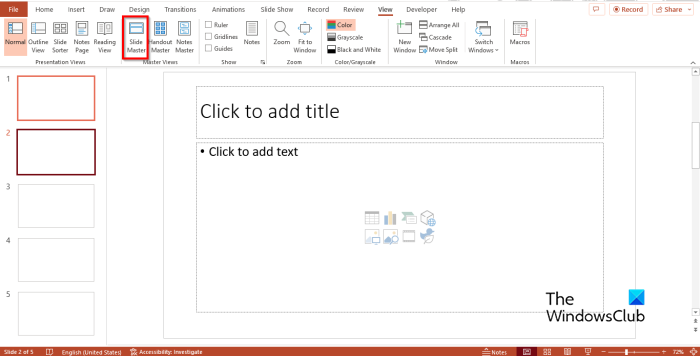
Bấm vào Loại tab và nhấp vào Trang trình bày chính TRONG Chế độ xem cơ bản nhóm.
Quan điểm chính tab sẽ mở ra.
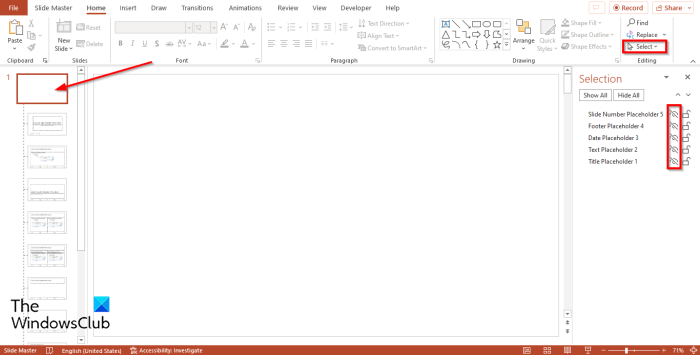
Nhấn Căn nhà tab và nhấp vào Chọn nút và chọn Bảng lựa chọn từ thực đơn.
Trong vùng chọn, ẩn tất cả các chỗ dành sẵn trên trang chiếu đầu tiên.
Đóng bảng lựa chọn.
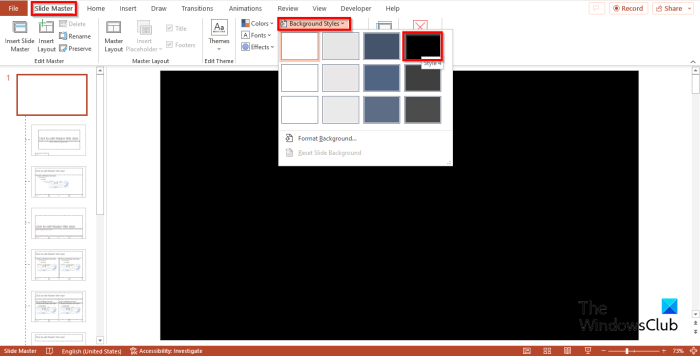
cửa sổ trình điều khiển kindle 10
Trở lại Trang trình bày chính tab và nhấp vào Kiểu nền và chọn một màu.
Bây giờ bấm vào Chèn Nhấn nút Hình thức và chọn một hình chữ nhật từ menu.
Vẽ một hình chữ nhật trên slide.

Sau đó đi đến Định dạng biểu mẫu Nhấn nút Điền vào một hình dạng nút, đặt con trỏ vào Kết cấu và chọn tô kết cấu bảng cho hình chữ nhật.
TRÊN Định dạng biểu mẫu tab, nhấp vào hình dạng phác thảo và chọn không cần điền .
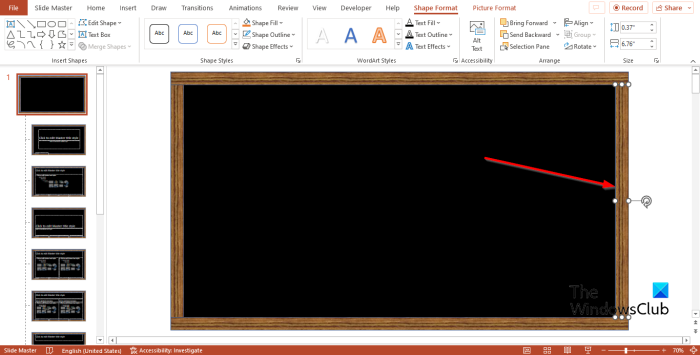
Hãy chắc chắn rằng hình chữ nhật được chọn. Nhấn Ctrl Д để sao chép hình chữ nhật và đặt hình chữ nhật ở cuối trang chiếu.
lớp phủ vỏ não razer
Nhấn Ctrl D một lần nữa để sao chép hình chữ nhật và định lại kích thước cho vừa với cạnh của trang chiếu.
Bây giờ đặt một hình chữ nhật và đặt nó ở bên cạnh của slide.
Sao chép hình chữ nhật từ cạnh của trang chiếu và đặt nó ở phía đối diện của trang chiếu.
Bây giờ chúng ta có một đường viền bảng.
Đi đến Các hình thức và chọn một hình chữ nhật (tùy chọn).
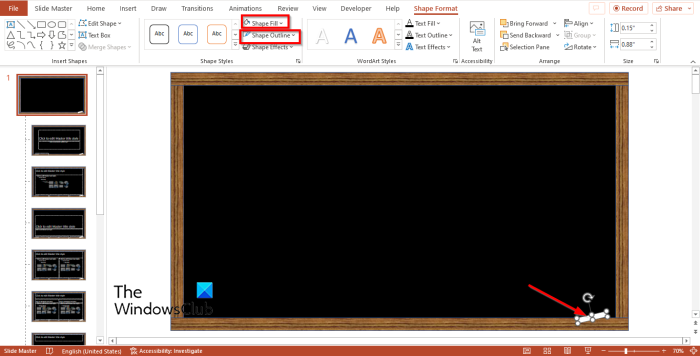
Vẽ một hình chữ nhật có kích thước bằng phấn trên trang chiếu và đặt nó ở dưới cùng.
Sau đó đi đến Định dạng biểu mẫu , bấm C đổ đầy và chọn một màu. Chúng tôi chọn màu trắng.
Nhấp chuột hình dạng phác thảo và chọn không có phác thảo .
đóng Trang trình bày chính chuyển hướng
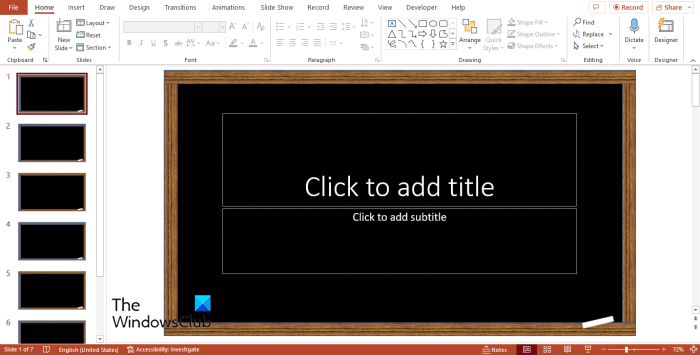
đồng hồ đo mưa tùy chỉnh
Tất cả các slide trong bản trình bày của bạn sẽ có nền bảng đen.
Có bao nhiêu loại nền trong PowerPoint?
Có 4 loại nền trong Microsoft PowerPoint, đó là:
- Solid Fill: Nền tô này thêm các màu cơ bản vào nền.
- Gradient điền. Màu nền này là một hiệu ứng đồ họa tạo ra giao diện ba chiều bằng cách pha trộn màu này với màu khác.
- Image or Texture Fill: Thêm hình nền hoặc họa tiết.
- Tô mẫu: Thêm mẫu nền vào trang chiếu.
ĐỌC : Cách tạo nền hiệu ứng phấn hoặc bút dạ trong PowerPoint
Loại nền nào thường là tốt nhất để tạo trình chiếu?
Khi thêm nền vào trang chiếu PowerPoint, nền đó phải có màu trắng hoặc một số màu sáng khác. Những màu này sẽ làm cho bản trình bày của bạn trông sạch sẽ và hấp dẫn, đồng thời dữ liệu của bạn sẽ hiển thị nhiều hơn cho người xem.
ĐỌC : Cách tạo hiệu ứng chữ Crayon trong PowerPoint .









![Trình duyệt Brave với mức sử dụng CPU và bộ nhớ cao [Đã sửa]](https://prankmike.com/img/browsers/D7/brave-browser-high-cpu-and-memory-usage-fixed-1.png)




